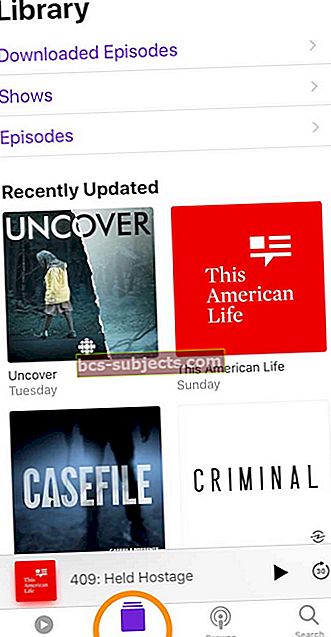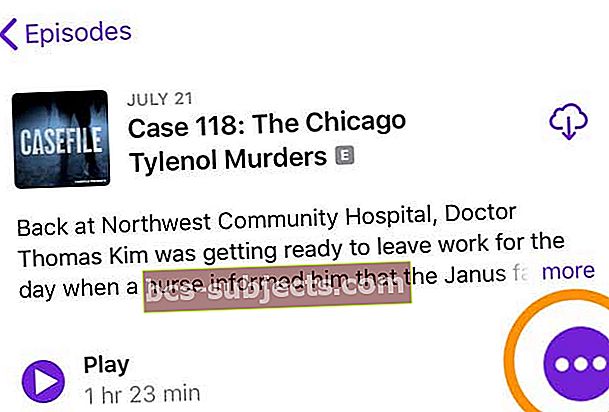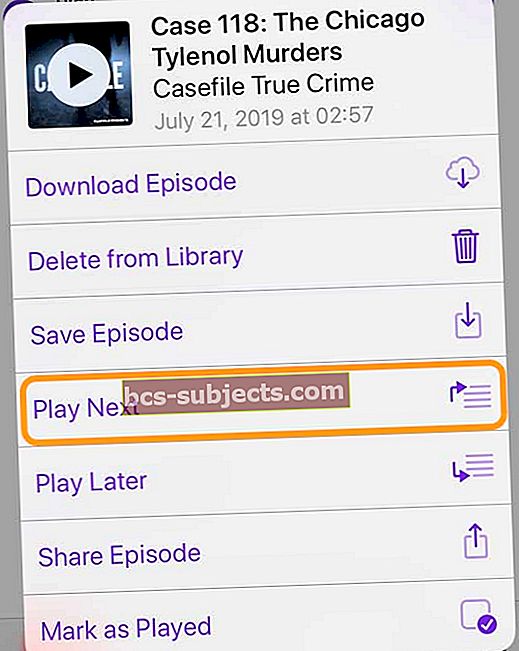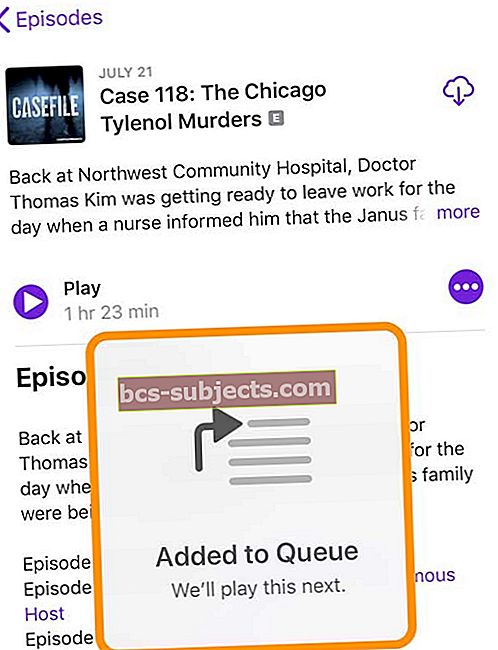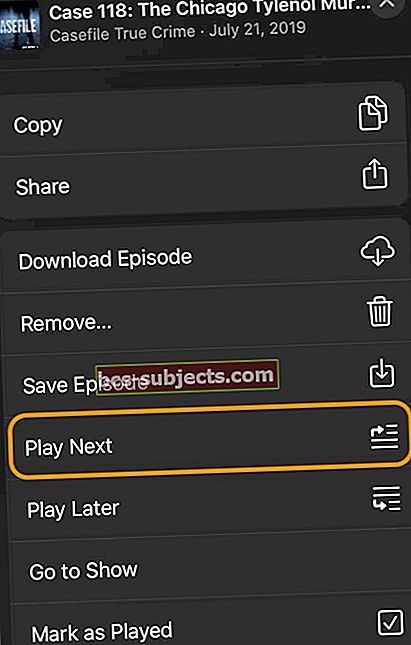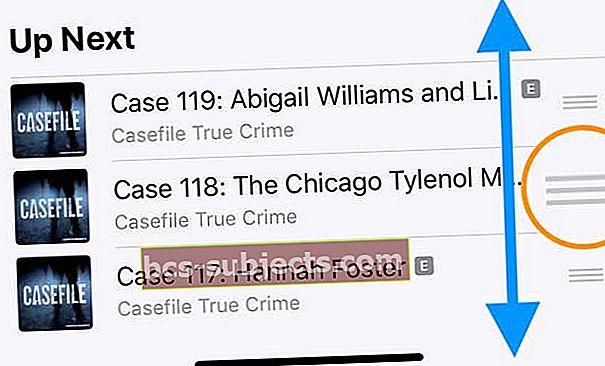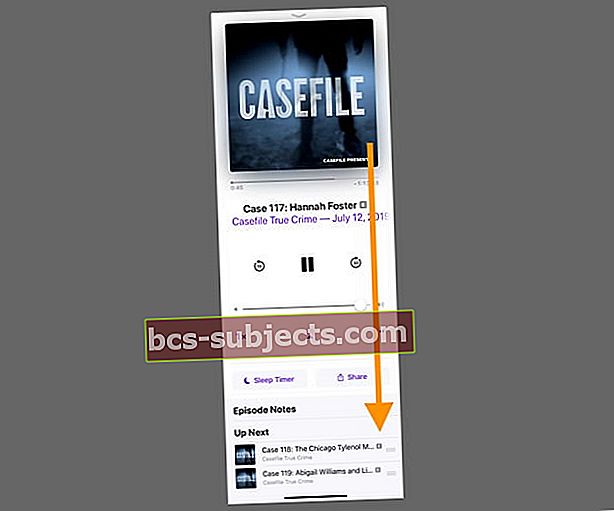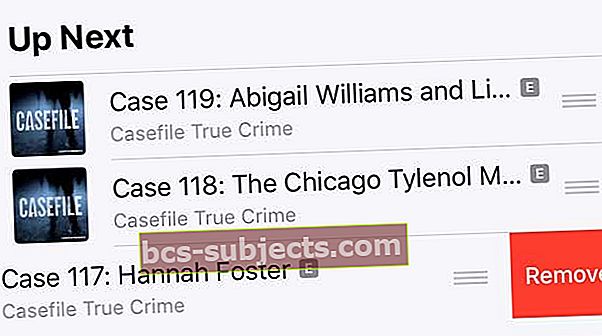A Apple realmente atualizou seu aplicativo iOS Podcast em 2017 com o lançamento do iOS 11. E iOS 12, 13 e iPadOS continuaram com pequenas melhorias. Para as pessoas que estão atualizando seus dispositivos do iOS 10 e anteriores, o aplicativo de podcast da Apple muitas vezes deixa as pessoas confusas com um monte de perguntas sem resposta sobre como usá-lo! Muitos dos recursos mais antigos do aplicativo iOS Podcast foram removidos, incluindo o padrão fila opção. Em vez disso, a Apple decidiu fazer uso doA seguirrecurso no aplicativo Podcast.
O problema com o A seguir fila é o fato de que pode ser um pouco difícil de encontrar. Então, o próximo problema vem na forma de ser capaz de gerenciar essa fila com relativa facilidade.
Leitura recomendada:
- Como personalizar e usar o aplicativo de podcast no iOS 13-11
- O download do podcast do iPhone não funciona, como consertar
- Baixe todos os episódios para podcast no iTunes, como fazer
- Pocketcasts vs App nublado, qual é melhor?

Encontre a fila Up Next
Para ver o que está em sua fila, primeiro você precisa adicionar um episódio de podcast à sua fila Próximas etapas. Fazer isso é fácil!
Como adicionar um episódio ao aplicativo de podcast Up Next em seu iPhone, iPad ou iPod
- Abra o App de podcast
- Tocar Biblioteca
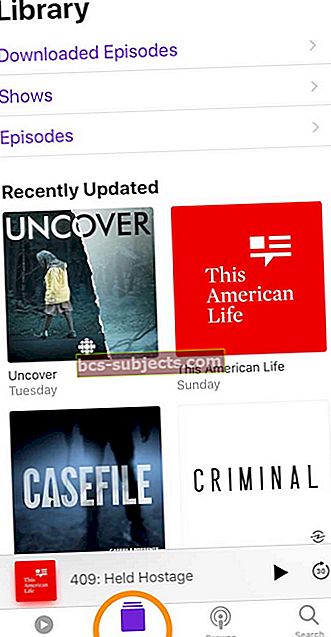
- Escolher Shows, Episódios, ou olhe embaixo Atualizado recentemente
- Localize o episódio de um programa que deseja ouvir e reproduzir
- Toque no episódio Link de detalhes

- A partir daí, toque nobotão de menu Mais de três pontos
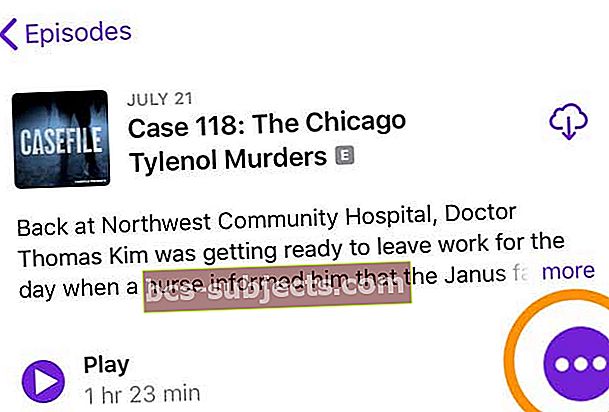
- EscolherJogue a seguir
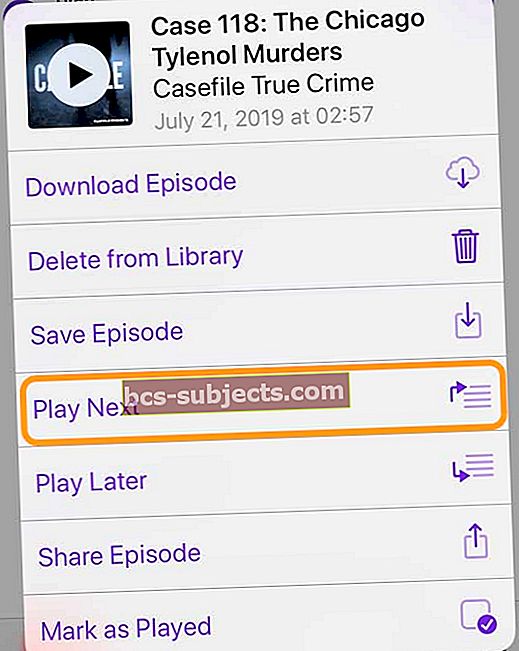
- Um pop-up confirma que o episódio foi Adicionado à fila
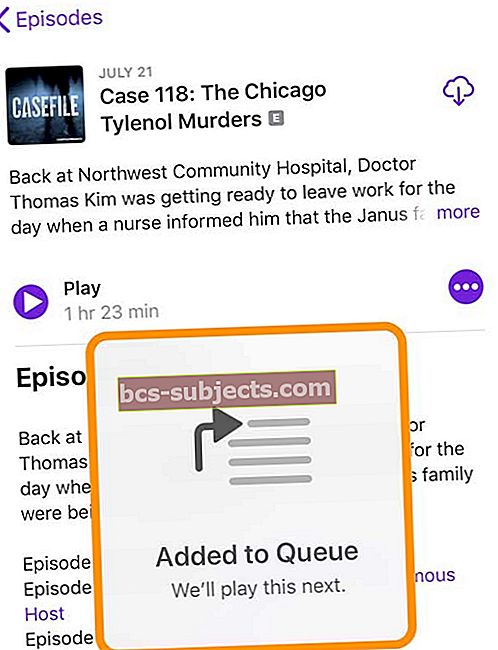
Adicione episódios de podcast adicionais usando Ações rápidas ou 3D Touch
Agora que sua fila foi criada, adicione mais alguns podcasts à lista, se desejar, seguindo as mesmas etapas acima ou use 3D Touch ou Ações rápidas.Ações rápidas estão disponíveis com um toque longo na maioria dos dispositivos que usam iOS 13 e superior ou iPadOS.
- Abra a biblioteca do seu aplicativo de Podcast
- Escolha um episódio
- Long Press ou 3D Touch nesse episódio e selecione Jogue a seguir
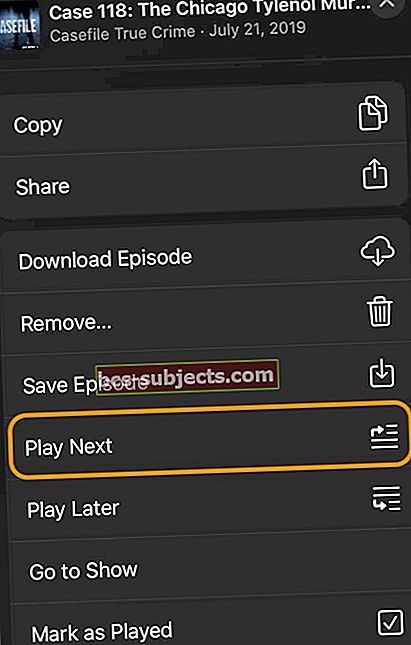
Para aqueles que usam iOS 12 e inferior E não têm o 3D Touch em seus dispositivos, siga as etapas 2 a 8.
Organize, reordene ou remova a fila Próximas do seu Podcast
Depois de adicionar todos os episódios de podcasts que deseja Próxima fila, você pode organizar a lista ou reordenar os podcasts.
- Toque no podcast que está tocando para expandi-lo
- Deslize para cima no cartão para mostrar o Próxima fila
- Pressione e segure as três linhas horizontais ao lado do nome de um episódio de podcast
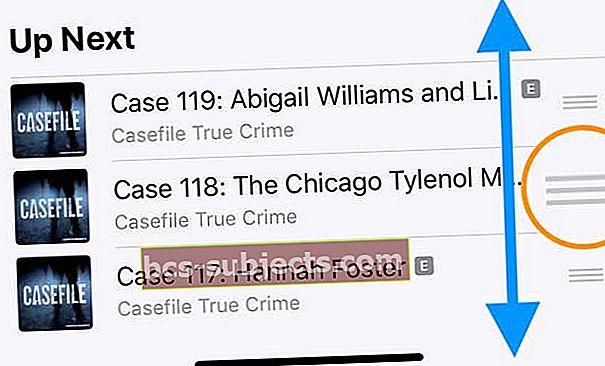
- Arraste e solte o podcast para cima ou para baixo onde você quiser na lista - o episódio superior é reproduzido primeiro e o último é reproduzido por último
- Repita até o seu Próxima lista de reprodução está devidamente ordenado de acordo com as suas necessidades
Como remover um episódio da fila Up Next do aplicativo de Podcast
- Toque no podcast que está tocando para expandi-lo
- Passe o dedo no cartão para mostrar o Próxima fila no fundo
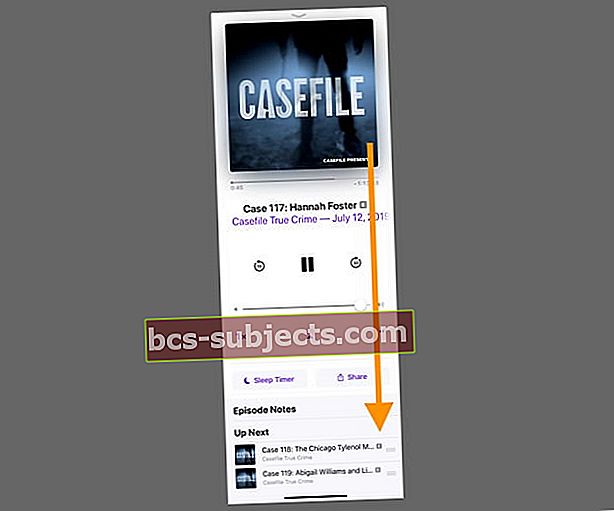
- Localize o episódio que deseja remover
- Deslize para a direita para mostrar a opção de remoção (comece deslizando na borda direita do seu dispositivo)
- Selecione Remover
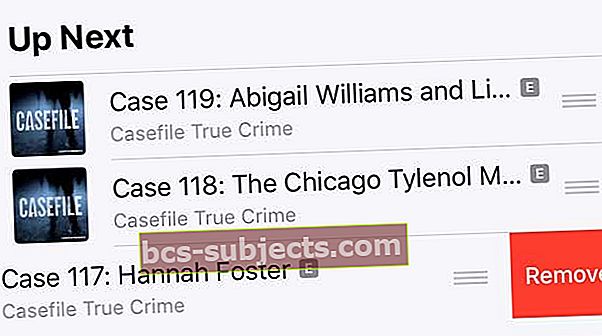
Conclusão
Há muitas reclamações sobre o aplicativo iOS Podcast atual, mas com tantos problemas, há esperança de que possamos ver algumas mudanças.
Não se esqueça de nos informar se você tiver algum problema e ficaremos felizes em responder a qualquer pergunta que você possa encontrar.